Anteriormente, cobrimos como você pode usar uma câmera GoPro para transmitir ao vivo para o Facebook. No entanto, esse método funcionou apenas para streaming de vídeo ao vivo para o seu perfil pessoal. Então, o que você faz se quiser transmitir vídeos ao vivo de seu Mac ou PC para uma página que você gerencia? Bem, se você sempre quis transmitir ao vivo para sua página do Facebook, não se preocupe, o processo é relativamente fácil. Então, Veja como você pode transmitir ao vivo para sua página do Facebook:
Requisitos
Primeiro, vamos falar sobre o que você precisa para transmitir ao vivo nas páginas do Facebook. Você precisará:
1. OBS Studio (disponível gratuitamente no macOS, Windows e Linux). Certifique-se de baixar o OBS Studio, e não o OBS Classic mais antigo. A versão Classic não tem suporte para Facebook Live.
2. Uma página do Facebook que você gerencia.
3. Uma conexão de Internet com boa velocidade de upload. Normalmente, velocidades de upload de 4 Mbps + devem ser suficientes, mas mais rápido é sempre melhor. Redes mais lentas também funcionam, mas você definitivamente verá um atraso significativo.
Configure sua página do Facebook para transmissão ao vivo
Depois de fazer o download do OBS Studio, você pode prosseguir com a configuração de sua página do Facebook para receber transmissão ao vivo de seu laptop. Estou demonstrando isso em um Mac, mas o processo será praticamente o mesmo para Windows e Linux. Basta seguir as etapas abaixo para configurar uma transmissão ao vivo em sua página do Facebook:
1. Abra o Facebook e vá para a página você deseja transmitir ao vivo. Aqui, clique em “Ferramentas de Publicação“.
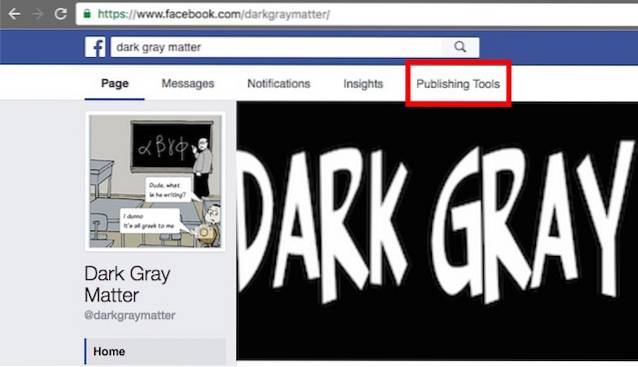
2. Selecione “Vídeos”, na barra lateral e clique no botão que diz "Viver".
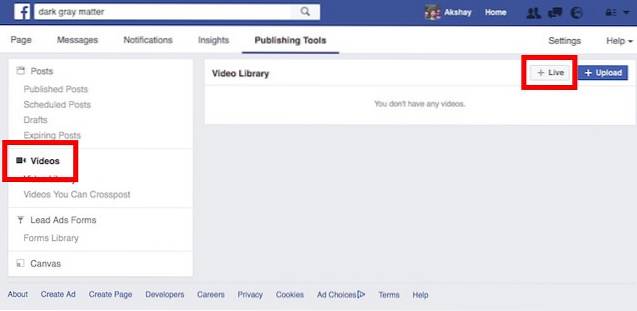
3. No pop-up que abrir, copie o “Chave de fluxo“. Você precisará disso para que o OBS Studio seja capaz de entregar o stream ao Facebook. Certifique-se de não compartilhar a chave do stream com mais ninguém. Em seguida, clique em "Próximo".
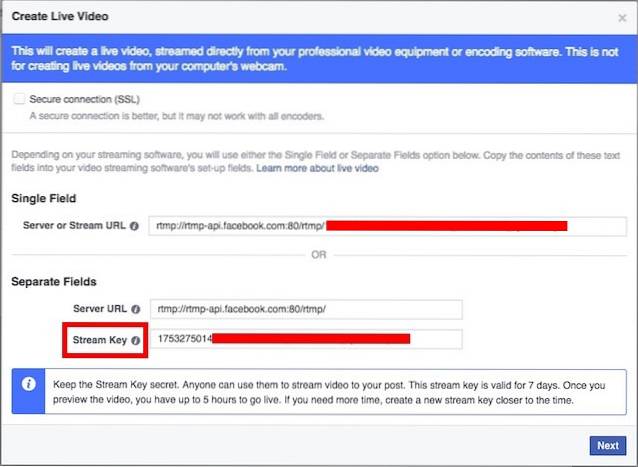
Sua página do Facebook agora está pronta para receber transmissões ao vivo de seu computador, então vamos prosseguir para a configuração do OBS Studio.
Configure o OBS Studio para entregar vídeo ao Facebook
Agora, só precisamos iniciar o OBS Studio, selecionar uma fonte de vídeo (ou várias fontes, se quisermos) e usar a “chave de fluxo” para permitir que o OBS Studio envie o feed de vídeo para o Facebook. Basta seguir as etapas abaixo para fazer essa configuração:
1. Lançamento OBS Studio, e clique em "Definições".
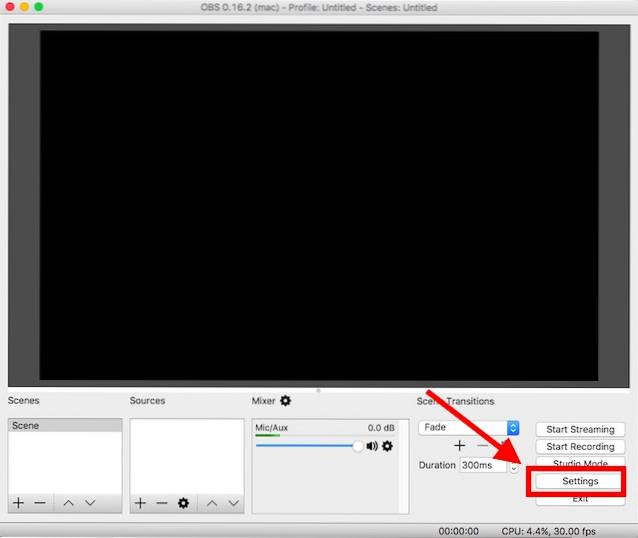
2. Aqui, clique em "Stream" na barra lateral e cole a chave do stream copiada. Além disso, selecione “Facebook Live", debaixo de "Serviço“. Você não precisa alterar nenhuma outra configuração. Em seguida, clique em “OK“.
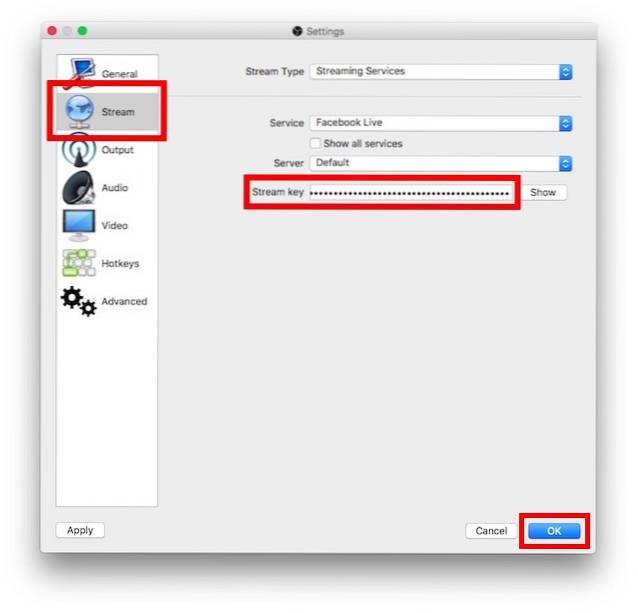
3. Agora, precisamos adicionar fontes para OBS Studio. É para isso que o OBS Studio leva o stream. Existem muitas opções, mas usaremos apenas nossa webcam. Clique no "+" sob "Origens“.
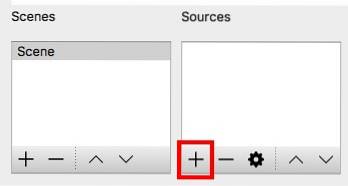
4. No menu que aparece, selecione “Dispositivo de captura de vídeo“.
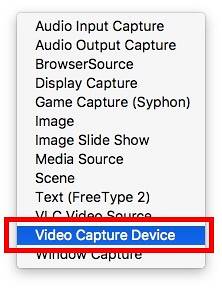
5. Nomeie seu dispositivo como quiser, vou simplesmente chamá-lo de “Câmera FaceTime HD“. Em seguida, clique em “OK“.
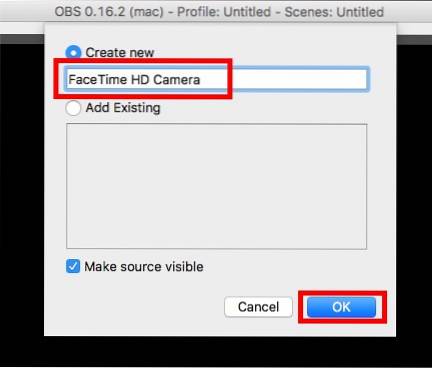
6. Na próxima janela, selecione FaceTime Camera (ou sua webcam) no menu suspenso e clique em "OK".
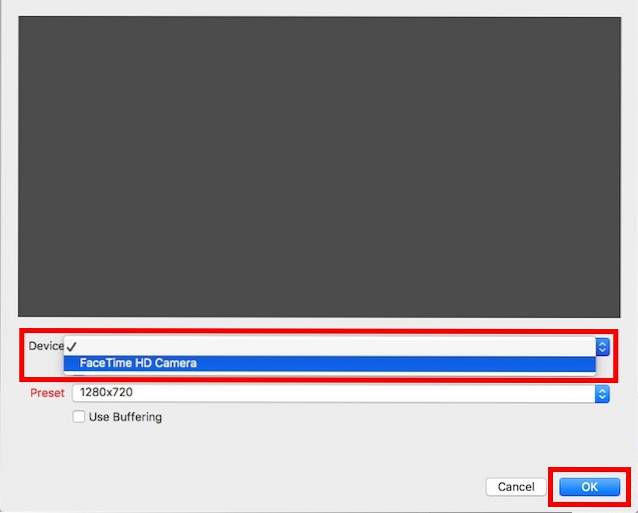
7. Você deve ser capaz de ver o feed da sua webcam no OBS Studio. Este é o vídeo que a OBS enviará ao Facebook para transmissão ao vivo. Clique em "Iniciar streaming“. OBS Studio vai agora começar a enviar o feed da sua webcam para o Facebook.
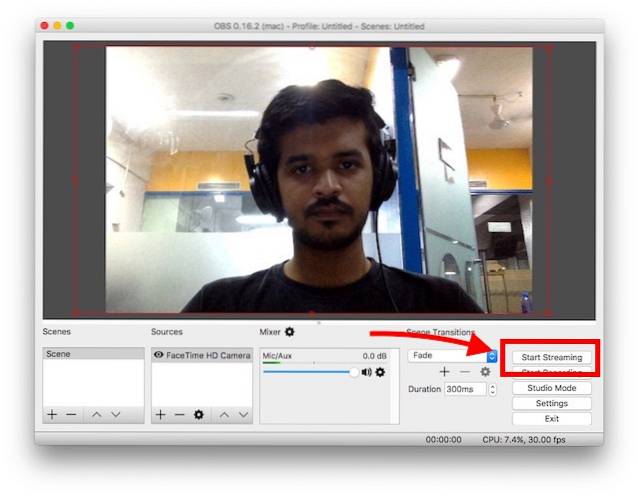
Going Live no Facebook
No Facebook, agora você deve ser capaz de ver o feed da sua webcam. Quando tiver certeza de que está pronto para entrar no ar, tudo que você precisa fazer é clicar em “Go Live“. O Facebook iniciará a transmissão ao vivo do seu vídeo em sua página do Facebook, e você poderá ver o que está transmitindo ao vivo, junto com uma série de estatísticas para o seu vídeo.
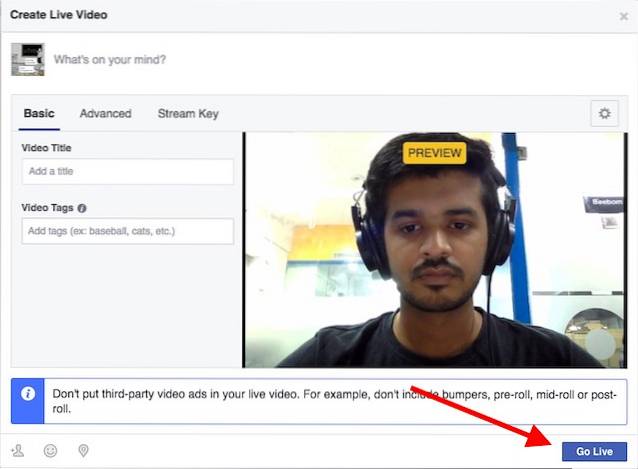
Quando terminar a transmissão ao vivo, basta clicar em “Fim do vídeo ao vivo“, E o Facebook encerrará a transmissão ao vivo.
CONSULTE TAMBÉM: Como criar um bot do Facebook Messenger (guia)
Transmissão ao vivo para suas páginas do Facebook com OBS Studio
OBS Studio é um ótimo aplicativo que permite que você transmita ao vivo para o Facebook. O aplicativo é de código aberto e é totalmente gratuito. Além disso, ele está disponível para macOS, Windows e Linux, portanto, não importa o sistema operacional em que você esteja, você pode usar o OBS Studio para transmitir ao vivo para o Facebook. Portanto, se você tem uma página de negócios no Facebook e deseja transmitir ao vivo, pode usar o OBS Studio para fazer isso. Como sempre, se você enfrentar qualquer problema com a transmissão ao vivo para o Facebook usando o OBS Studio, informe-nos na seção de comentários abaixo.
 Gadgetshowto
Gadgetshowto



